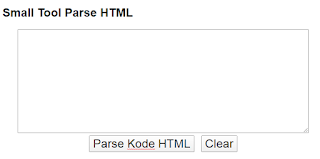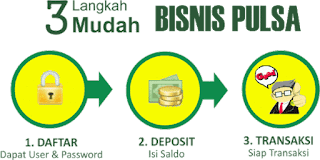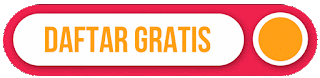Hyperlink adalah cara untuk menghubungkan suatu bagian di dalam slide, file, program ataupun pada halaman web dengan bagian yang lainnya dalam bidang-bidang tersebut.
Nah. Armaila baru saja menggunakan template Newser yang free version yang bisa di Download Disini. Template ini dibuat oleh soratemplate. Nah pada saat menyisipkan link dalam artikel, biasanya tulisan yang berisi link itu akan berwarna biru. Tetapi untuk kali ini hanya berwarna hitam. Hal ini akan menyebabkan orang yang membaca artikel kita tidak mengetahui ada link yang kita selipkan di artikel tersebut.
Nah untuk Cara Mengubah Warna Tulisan Link HTML cukup mudah. yaitu dengan mengganti kode yang menjadi penentu warna tulisan link tersebut.
Cara Mengubah Warna Tulisan Link HTML
- Masuk ke Dashbor blogspot
- Pilih Tema
- Lalu lanjutkan ke pilihan Edit HTML
- Selanjutnya cari kode a {text-decoration:none;color:#000;}
Untuk memudahkan pencarian tekan ctrl+f di keyboard anda dan ketik kode diatas.
Selanjutnya ganti kode yang berwarna merah dengan kode warna lainnya. Sebagai contoh diganti menjadi warna biru dengan kode "0000FF" sehingga menjadi a {text-decoration:none;color:#0000FF;}
Simpan template anda jika sudah selesai. Dan cek hasilnya.
Berikut kode CSS Lengkap berdasarkan berdasarkan kode hexadecimal dan kode RGB. Referensi kode warna dibawah berdasarkan sumber dari w3schools yang aku tambahkan dengan kode RGB.
| Nama Warna | HEX | RGB | |
|---|---|---|---|
| Alice Blue | #F0F8FF | rgb(240, 248, 254) | |
| Antique White | #FAEBD7 | rgb(251, 235, 217) | |
| Aqua | #00FFFF | rgb(0, 255, 254) | |
| Aquamarine | #7FFFD4 | rgb(115, 255, 216) | |
| Azure | #F0FFFF | rgb(239, 255, 255) | |
| Beige | #F5F5DC | rgb(245, 245, 223) | |
| Bisque | #FFE4C4 | rgb(255, 227, 200) | |
| Black | #000000 | rgb(0, 0, 0) | |
| Blanched Almond | #FFEBCD | rgb(255, 234, 208) | |
| Blue | #0000FF | rgb(0, 0, 255) | |
| Blue Violet | #8A2BE2 | rgb(138, 43, 226) | |
| Brown | #A52A2A | rgb(165, 42, 42) | |
| Burly Wood | #DEB887 | rgb(222, 184, 135) | |
| Cadet Blue | #5F9EA0 | rgb(95, 158, 160) | |
| Chartreuse | #7FFF00 | rgb(127, 255, 1) | |
| Chocolate | #D2691E | rgb(210, 105, 30) | |
| Coral | #FF7F50 | rgb(251, 127, 80) | |
| Cornflower Blue | #6495ED | rgb(100, 149, 237) | |
| Cornsilk | #FFF8DC | rgb(225, 248, 220) | |
| Crimson | #DC143C | rgb(220, 20, 60) | |
| Cyan | #00FFFF | rgb(62, 254, 255) | |
| Dark Blue | #00008B | rgb(0, 0, 139) | |
| Dark Cyan | #008B8B | rgb(29, 139, 139) | |
| Dark Golden Rod | #B8860B | rgb(184, 134, 11) | |
| Dark Gray | #A9A9A9 | rgb(169, 169, 169) | |
| Dark Green | #006400 | rgb(19, 100, 0) | |
| Dark Khaki | #BDB76B | rgb(189, 183, 107) | |
| Dark Magenta | #8B008B | rgb(139, 0, 140) | |
| Dark Olive Green | #556B2F | rgb(85, 107, 47) | |
| Dark Orange | #FF8C00 | rgb(251, 140, 1) | |
| Dark Orchid | #9932CC | rgb(153, 50, 204) | |
| Dark Red | #8B0000 | rgb(139, 5, 0) | |
| Dark Salmon | #E9967A | rgb(233, 150, 122) | |
| Dark Sea Green | #8FBC8F | rgb(143, 188, 144) | |
| Dark Slate Blue | #483D8B | rgb(72, 61, 139) | |
| Dark Slate Gray | #2F4F4F | rgb(47, 79, 79) | |
| Dark Turquoise | #00CED1 | rgb(48, 206, 209) | |
| Dark Violet | #9400D3 | rgb(148, 0, 211) | |
| Deep Pink | #FF1493 | rgb(249, 19, 147) | |
| Deep Sky Blue | #00BFFF | rgb(43, 191, 254) | |
| Dim Gray | #696969 | rgb(105, 105, 105) | |
| Dodger Blue | #1E90FF | rgb(30, 144, 255) | |
| Fire Brick | #B22222 | rgb(178, 34, 33) | |
| Floral White | #FFFAF0 | rgb(255, 250, 240) | |
| Forest Green | #228B22 | rgb(34, 139, 35) | |
| Fuchsia | #FF00FF | rgb(249, 0, 255) | |
| Gainsboro | #DCDCDC | rgb(220, 220, 220) | |
| Ghost White | #F8F8FF | rgb(248, 248, 255) | |
| Gold | #FFD700 | rgb(253, 215, 3) | |
| Golden Rod | #DAA520 | rgb(218, 165, 32) | |
| Gray | #808080 | rgb(128, 128, 128) | |
| Green | #008000 | rgb(27, 128, 1) | |
| Green Yellow | #ADFF2F | rgb(173, 255, 48) | |
| Honey Dew | #F0FFF0 | rgb(240, 255, 240) | |
| Hot Pink | #FF69B4 | rgb(240, 255, 240) | |
| Indian Red | #CD5C5C | rgb(205, 92, 92) | |
| Indigo | #4B0082 | rgb(75, 0, 130) | |
| Ivory | #FFFFF0 | rgb(255, 255, 239) | |
| Khaki | #F0E68C | rgb(240, 230, 140) | |
| Lavender | #E6E6FA | rgb(230, 230, 250) | |
| Lavender Blush | #FFF0F5 | rgb(254, 240, 245) | |
| Lawn Green | #7CFC00 | rgb(124, 252, 2) | |
| Lemon Chiffon | #FFFACD | rgb(255, 250, 205) | |
| Light Blue | #ADD8E6 | rgb(173, 216, 230) | |
| Light Coral | #F08080 | rgb(240, 128, 128) | |
| Light Cyan | #E0FFFF | rgb(224, 255, 255) | |
| Light Golden Rod Yellow | #FAFAD2 | rgb(250, 250, 210) | |
| Light Gray | #D3D3D3 | rgb(211, 211, 211) | |
| Light Green | #90EE90 | rgb(144, 238, 144) | |
| Light Pink | #FFB6C1 | rgb(252, 182, 193) | |
| Light Salmon | #FFA07A | rgb(251, 160, 122) | |
| Light Sea Green | #20B2AA | rgb(40, 178, 170) | |
| Light Sky Blue | #87CEFA | rgb(135, 206, 250) | |
| Light Slate Gray | #778899 | rgb(119, 136, 153) | |
| Light Steel Blue | #B0C4DE | rgb(176, 196, 222) | |
| Light Yellow | #FFFFE0 | rgb(255, 255, 224) | |
| Lime | #00FF00 | rgb(63, 255, 0) | |
| Lime Green | #32CD32 | rgb(50, 205, 50) | |
| Linen | #FAF0E6 | rgb(250, 240, 230) | |
| Magenta | #FF00FF | rgb(249, 0, 255) | |
| Maroon | #800000 | rgb(128, 4, 0) | |
| Medium Aqua Marine | #66CDAA | rgb(102, 205, 170) | |
| Medium Blue | #0000CD | rgb(0, 0, 205) | |
| Medium Orchid | #BA55D3 | rgb(186, 85, 211) | |
| Medium Purple | #9370DB | rgb(147, 112, 219) | |
| Medium Sea Green | #3CB371 | rgb(60, 179, 113) | |
| Medium Slate Blue | #7B68EE | rgb(123, 103, 238) | |
| Medium Spring Green | #00FA9A | rgb(62, 250, 153) | |
| Medium Turquoise | #48D1CC | rgb(72, 209, 204) | |
| Medium Violet Red | #C71585 | rgb(199, 21, 133) | |
| Midnight Blue | #191970 | rgb(25, 25, 112) | |
| Mint Cream | #F5FFFA | rgb(245, 255, 250) | |
| Misty Rose | #FFE4E1 | rgb(254, 228, 225) | |
| Moccasin | #FFE4B5 | rgb(254, 228, 181) | |
| Navajo White | #FFDEAD | rgb(254, 222, 173) | |
| Navy | #000080 | rgb(0, 0, 128) | |
| Old Lace | #FDF5E6 | rgb(253, 245, 230) | |
| Olive | #808000 | rgb(128, 128, 1) | |
| Olive Drab | #6B8E23 | rgb(107, 142, 35) | |
| Orange | #FFA500 | rgb(252, 165, 3) | |
| Orange Red | #FF4500 | rgb(250, 69, 1) | |
| Orchid | #DA70D6 | rgb(218, 112, 214) | |
| Pale Golden Rod | #EEE8AA | rgb(238, 232, 170) | |
| Pale Green | #98FB98 | rgb(152, 251, 153) | |
| Pale Turquoise | #AFEEEE | rgb(175, 238, 239) | |
| Pale Violet Red | #DB7093 | rgb(219, 112, 147) | |
| Papaya Whip | #FFEFD5 | rgb(254, 239, 213) | |
| Peach Puff | #FFDAB9 | rgb(253, 218, 185) | |
| Peru | #CD853F | rgb(205, 133, 63) | |
| Pink | #FFC0CB | rgb(252, 192, 203) | |
| Plum | #DDA0DD | rgb(221, 160, 221) | |
| Powder Blue | #B0E0E6 | rgb(176, 224, 230) | |
| Purple | #800080 | rgb(128, 0, 128) | |
| Rebecca Purple | #663399 | rgb(102, 51, 153) | |
| Red | #FF0000 | rgb(255, 0, 0) | |
| Rosy Brown | #BC8F8F | rgb(188, 143, 142) | |
| Royal Blue | #4169E1 | rgb(65, 105, 225) | |
| Saddle Brown | #8B4513 | rgb(139, 69, 19) | |
| Salmon | #FA8072 | rgb(250, 128, 114) | |
| Sandy Brown | #F4A460 | rgb(244, 164, 95) | |
| Sea Green | #2E8B57 | rgb(46, 139, 87) | |
| Sea Shell | #FFF5EE | rgb(255, 245, 238) | |
| Sienna | #A0522D | rgb(160, 82, 45) | |
| Silver | #C0C0C0 | rgb(192, 192, 192) | |
| Sky Blue | #87CEEB | rgb(135, 206, 235) | |
| Slate Blue | #6A5ACD | rgb(106, 90, 205) | |
| Slate Gray | #708090 | rgb(112, 128, 145) | |
| Snow | #FFFAFA | rgb(255, 250, 250) | |
| Spring Green | #00FF7F | rgb(63, 255, 128) | |
| Steel Blue | #4682B4 | rgb(70, 130, 180) | |
| Tan | #D2B48C | rgb(210, 180, 140) | |
| Teal | #008080 | rgb(26, 128, 127) | |
| Thistle | #D8BFD8 | rgb(216, 191, 216) | |
| Tomato | #FF6347 | rgb(250, 99, 71) | |
| Turquoise | #40E0D0 | rgb(64, 224, 208) | |
| Violet | #EE82EE | rgb(238, 130, 238) | |
| Wheat | #F5DEB3 | rgb(245, 222, 179) | |
| White | #FFFFFF | rgb(255, 255, 255) | |
| White Smoke | #F5F5F5 | rgb(245, 245, 245) | |
| Yellow | #FFFF00 | rgb(255, 255, 0) | |
| Yellow Green | #9ACD32 | rgb(154, 205, 49) |